Comment créer un tag NFC qui connecte n'importe quel téléphone Android à un réseau Wi-Fi La technologie de communication en champ proche (NFC) est une technologie incroyablement utile qui est trop souvent ignorée. Alors qu'il peut être utilisé pour l'automatisation avancée de choses sur votre téléphone Android, il peut également être utilisé pour des choses tout aussi simplistes, comme le partage facile de vos données Wi-Fi à domicile avec des amis.

Comme nous l'avons déjà évoqué, vous pouvez toucher votre téléphone sur un objet compatible NFC, comme un "tag" pastiche, et le faire effectuer une certaine action sur votre téléphone. C'est ce qui vous permet de payer vos courses avec Android Pay et d'effectuer d'autres tâches similaires. Mais en achetant quelques tags NFC en ligne, vous pouvez les personnaliser pour effectuer presque toutes les actions que vous voulez.
Avant d'entrer dans les détails de cette astuce, parlons d'abord de ce dont vous aurez besoin pour commencer. D'abord, vous aurez besoin d'un téléphone compatible. Fondamentalement presque tous les téléphones Android modernes devraient avoir des capacités NFC, mais vous pouvez sauter dans Paramètres> Plus (dans la section "Sans fil et réseaux") -si "NFC" est une option ici, alors votre téléphone l'a. Sinon, eh bien, ce n'est pas le cas. Assez facile.
Ensuite, vous aurez besoin de quelques tags NFC. Si tout ce que vous envisagez de faire est d'ajouter des choses simples comme le Wi-Fi, alors presque n'importe quel modèle de tag NFC fonctionnera - il suffit de chercher Amazon pour "tags NFC" et ils vont probablement fonctionner. Si vous voulez éventuellement utiliser des tags NFC pour faire des choses plus avancées, alors vous aurez besoin de tags plus modernes qui ont une plus grande capacité - ils sont connus sous le nom de "NTAG216". Si vous ne savez pas quoi acheter, achetez-les - si vous avez du mal à les trouver, NTAG213 est aussi un bon choix.
Une fois vos étiquettes en main, vous devrez installer un application sur votre téléphone pour interfacer avec ces balises - la plupart doivent être effacées avant de pouvoir être réécrites. J'utilise généralement NFC Tools pour ce faire, car il est facile à utiliser et fait essentiellement tout ce que vous pourriez vouloir faire.
Étape 1: Effacer votre balise NFC
Ok, maintenant que vous avez tout ce dont vous avez besoin, lancez Outils NFC. Il y aura un tutoriel rapide la première fois que vous l'exécuterez - lisez-le, ignorez-le ... faites ce que vous voulez. Nous ne l'utilisons que pour une chose: effacer votre nouvelle balise. Avec NFC Tools ouvert, naviguez jusqu'à l'onglet "Other", puis sélectionnez l'option "Erase tag". Il vous dira de "s'approcher d'une étiquette NFC."
Cela peut être la partie la plus délicate: en fonction de votre appareil, la puce NFC variera en emplacement, vous devrez donc déplacer le tag à l'arrière de votre appareil un petit peu. Il donnera une notification sonore une fois que vous avez trouvé le bon endroit, et cela ne devrait prendre qu'une fraction de seconde pour effacer le tag. Une fois l'opération terminée, l'application vous le fera savoir.
Deuxième étape: écrire les données Wi-Fi sur votre balise NFC
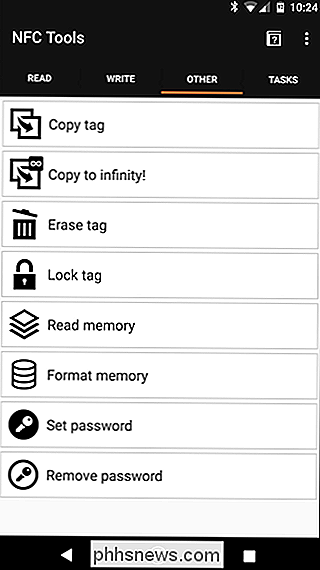
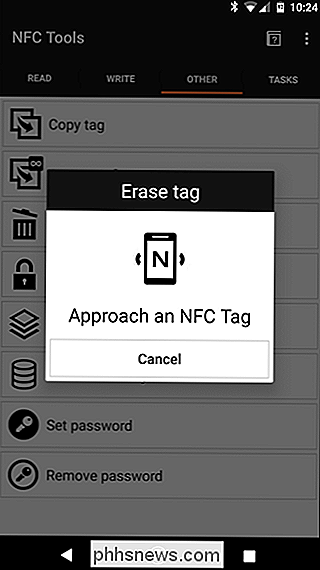
Maintenant que vous avez une balise vide à utiliser, retournez dans le menu Paramètres, puis dans Wifi. Un grand nombre d'astuces NFC nécessitent une application séparée, mais si vous voulez écrire des données Wi-Fi, la fonctionnalité est intégrée directement dans Android.
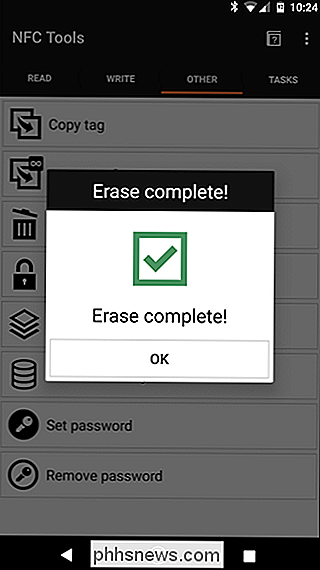
Dans ce menu, appuyez longuement sur le réseau sur lequel vous souhaitez écrire ses données. l'étiquette NFC. Une poignée d'options apparaîtra, mais vous voulez "Ecrire sur la balise NFC". Tapez dessus.
Le menu suivant vous demandera d'entrer le mot de passe du réseau. Allez-y et entrez cela, puis appuyez sur l'option "Write"
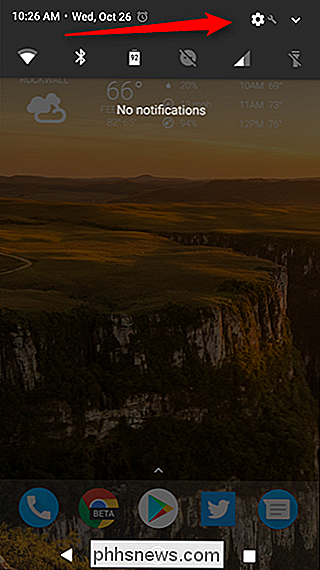
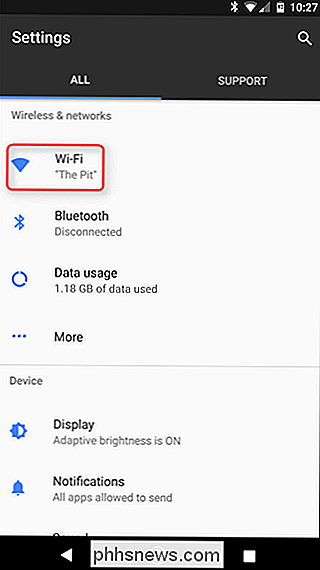
Un écran apparaîtra qui montre l'appareil à la recherche de l'étiquette. Touchez le tag au même endroit que vous l'avez fait précédemment pour l'effacer, et en quelques secondes le téléphone vous indiquera que l'écriture du réseau a été un succès.
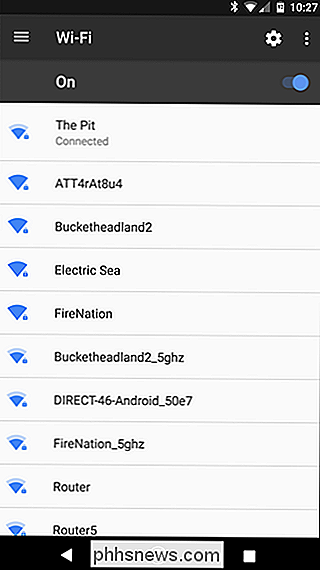
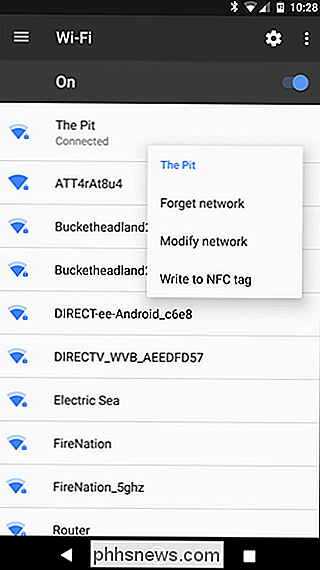
Et c'est tout. La prochaine fois que quelqu'un viendra vous connecter à votre réseau, demandez-lui d'appuyer sur son téléphone Android. Le téléphone doit demander si vous voulez vous connecter. Il vous suffit de taper sur «Connecter». Bam.
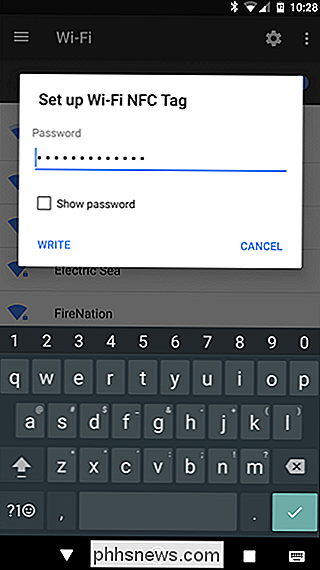

Comment ajouter un message à l'écran de verrouillage d'OS X
Aujourd'hui, nous voulons vous montrer comment ajouter un message à l'écran de verrouillage de votre Mac. C'est en fait très utile - par exemple, vous pouvez l'utiliser pour inclure une citation inspirante ou un message informatif. La méthode facile: Ajouter un message via les Préférences Système Il existe deux méthodes pour ajouter un message à la serrure écran.

Comment définir ou marquer une partition comme active dans Windows
Avez-vous plusieurs partitions sur votre ordinateur avec différents systèmes d'exploitation installés? Si tel est le cas, vous pouvez modifier la partition active dans Windows afin que, lors du démarrage de l'ordinateur, il charge le système d'exploitation approprié. C'est ce qu'on appelle un système à double démarrage ou à démarrage multiple.Changer la



